यदि आप अपने blogspot blog को wordpress पर transfer करने के बारे में सोच रहे हैं तो आप ठीक सोच रहे हैं क्योंकि wordpress पर blog बनाकर पैसे कमाना थोड़ा आसान हो जाता है क्योंकि website manage करने के लिए बहुत सारी free plugins मिल जातीं हैं जिन्हें use करके हम अपना coding करने में लगने वाले समय को बचा सकते हैं। इसलिए आज हम आपको बताने जा रहे हैं कि Blogger blog को wordpress पर transfer कैसे करते हैं बिना traffic और ranking ख़राब किये।
Blog को wordpress पर transfer करने के लिए यह tutorial आपके लिए helpful होगा, क्योंकि मैंने देखा की कई blogs पर blogger blog को WordPress पर transfer करने के बारे में पोस्ट डालीं गयी हैं, लेकिन बहुत सी पोस्ट ऐसी हैं जिनमे अधूरी process ही मिलती है।
जिससे कई लोगों ने उन process को follow किया और उन्हें अपने blog के Rank और Traffic से हाथ धोना पड़ा, इसलिए इस पोस्ट को लिखने का सिर्फ यही मकसद है की इतनी बड़ी क्षति से लोगों को में बचा सकूँ।
जब मैंने अपना ब्लॉगिंग career start किया था तो मैंने सबसे पहले अपना पहला ब्लॉग ब्लॉगर ( Blogspot ) पर ही बनाया था। क्योंकि यह newbie के लिए सबसे अच्छा platform है जिसके द्वारा हम फ्री में blogs create कर सकते हैं।
यदि कोई अन्य platform जैसे WordPress की बात करें तो यह newbie के लिए अच्छा नही होता क्योंकि इसमें आपको hosting पर काफी पैसा खर्च करना होता है जो नए ब्लॉगर के लिए ज्यादा अच्छा नही होता, क्योंकि वो ब्लॉगिंग field में नए होते हैं और ये समय उनको बहुत कुछ सीखने का होता है।
जब मैंने अपना नया ब्लॉग बनाया तो उस समय मुझे बहुत कम knowledge था इसलिए मैंने ब्लॉगर platform को उपयोग किया। लेकिन जब में मेहनत करते हुए पूरी तरह से blogging सीख गया तब मैंने अपने ब्लॉग को Blogger से wordpress पर transfer किया था।
Read Also:
- Blogger blog को wordpress transfer करने के लिए SEO related important बातें
- Gravatar पर अपनी profile कैसे बनाते हैं step by step पूरी जानकारी
- WordPress site में Akismet plugin settings कैसे कर सकते हैं
Blog को Blogger से WordPress पर transfer करना क्यों जरुरी है ?
हम जानते हैं कि blogger एक google की फ्री service है, यह एक ऐसा platform है जिस पर हम ब्लॉगिंग सीख सकते हैं। यदि आप blogging को अपना Business बनाना चाहते हैं या blog से life time पैसे कमाना चाहते हैं तो इसके लिए आपको अपना blog WordPress पर transfer करना ही पड़ेगा।
अब आपके मन में एक सवाल जरुर आ रहा होगा कि आखिर WordPress पर ऐसा क्या है जो blogger में नही, तो आइये जानते हैं की ऐसा क्या है ?
Blogger पर आप एक ही account से 1 – 100 blogs बना सकते हैं वो भी बिलकुल फ्री, लेकिन blogger की कुछ अपनी limitation हैं जैसे – Blogger page limit के अनुसार ब्लॉग पर केवल 20 page ही बना सकते हैं, Blogger images hosting limit और account suspension या blog deletion ये सबसे बड़ी problem होती है, क्योंकि इसके control features आपके हाथों में नही होते इन्हे केवल Blogger team ही उपयोग करती है blogger policy के अनुसार।
यदि हम self hosted wordpress blog की बात करें तो इसमें आपको किसी प्रकार की कोई restriction या limitation नही होती ये सब आपके hosting plan पर निर्भर करता है यदि आप hostgator के hosting plan के बारे में जानकारी चाहते हैं तो आप इसे पढ़ें Hostgator india par hosting kharide इससे आपको hosting plan के बारे में पूरी जानकारी मिल जाएगी।
तो चलिए point पर आते हैं, wordpress एक बहुत ही अच्छा paid blogging platform है इसे blogging के लिए सबसे अच्छा platform माना जाता है क्योंकि इसमें आपको किसी भी प्रकार की coding करने की जरूरत नहीं होती, यदि आपको कोई services add करनी है तो आपके लिए कई प्रकार की free और paid plugins wordpress directory में उपलब्ध है।
साथ ही आपका अपने ब्लॉग पर पूरा control होता है इसके अलावा भी बहुत सारी ऐसी चीजें हैं जो self hosted wordpress blog को नंबर 1 बनाती हैं।
Read Also:
- Website के लिए backlinks क्यों जरुरी होतीं हैं
- Keywords और queries में क्या अंतर होता है
- Image optimization कैसे करना चाहिए ranking बढ़ाने के लिए
Blogger से wordpress पर transfer करने के लिए कुछ जरुरी बातें :
दोस्तों यदि आप real में blogging करना चाहते हैं और अपने blogger blog को self hosted wordpress पर transfer करना चाहते हैं तो नीचे दी गयी बातों को जरूर अपने दिमाग में रखे –
- Blog को transfer करने के बाद Blogger blog या Blogspot blog को delete न करें।
- थोड़ा सा basic self hosted wordpress के बारे में knowledge हो तो ज्यादा अच्छा रहेगा।
- अच्छा article मतलब SEO friendly article लिखने का knowledge होना चाहिए।
- Transfer करने के लिए आपको Hosting और Domain की जरुरत होगी।
- Traffic लाने के लिए बढ़िया onpage SEO और Off Page SEO knowledge होना बहुत जरुरी होता है।
Blogspot Blog को WordPress पर transfer कैसे करें ?
यदि हम चाहते हैं की blogger ब्लॉग wordpress पर transfer हो जाये तो इसके लिए कुछ जरुरी work करना होगा। वैसे में इस बारे में एक बात बताना भूल गया था वो ये है कि यदि आपका ब्लॉग blogger पर है और आप मेरे बताये गये इस tutorial को folow करोगे तो आपका traffick loss बिलकुल ही नही होगा और न ही feedburner subscriber का loss होगा।
मतलब आपके जो visitors blogger पर थे वो भी पूरी तरह आपके transfer किये गए wordpress blog पर बने रहेंगे। इसके लिए आगे आपको अपने blogger blog का backup लेकर रखना होगा, जिससे यदि कोई transfer करते समय कोई problem आये तो उसकी एक copy आपके computer में save रहेगी।
इसके लिए सबसे पहले आपको अपने hosting account में wordpress install करना होगा, जिसके बारे में मैंने एक अलग से post लिखी है आप इसे पढ़ सकते हैं Hosting पर WordPress कैसे install करते हैं
अब आपको अपने wordpress blog में Blogger importer Extended Plugin install करनी होगी, आप इस plugin को यहाँ से Download कर सकते हैं। Plugin install करने के बारे में एक अलग post में बताया है जिसे आप यहाँ से read कर सकते हैं WordPress blog में plugin कैसे install करते हैं
Read Also:
- Bing webmaster tools में Geo Targeting कैसे set करते हैं
- Blog किस language में बनाना बढ़िया रहता है Hindi या Hinglish
- Blog SEO के लिए nofollow और dofollow links कैसे use करना चाहिए
इसके बाद Blogger importer Extended Plugin मदद से आप अपने blogger blog की xml file को import करेंगे। तो आइये जानते हैं कि इसे कैसे import करेंगे।
Blogger importer Extended Plugin से blogspot blog import करें :
सबसे पहले WordPress Dashboard login कर लीजिये।
- Tools पर जाइये।
- Import पर क्लिक कीजिये।
- अब Blogger Importer Extended पर क्लिक करें।
- इसके बाद Ok, lets Go पर click कर दीजिये।
- अब आपको Blogger account के लिए allow करने को पूछेगा, इसलिए Allow पर क्लिक करें।
- अब आप उस Blog पर क्लिक करें जिसे import करना है।
- इसके बाद Start Import पर क्लिक करें।
- अब आपका blog import होने लगेगा जिसमें posts, Pages, comments, images और Links import होती दिखाई देंगी।
- अब आपको Blogger Authors को WordPress user में assign करना होगा, इसके लिए आप Assign Authors पर क्लिक करें।
अब आपका Blog completely import हो चुका है, लेकिन अब हमें Permalink की setting करना होगा ये step बहुत ही important है।
WordPress Permalink set करें :
- इसके लिए Settings पर जाइये।
- Permalinks पर click कीजिये।
- अब Custom Structure को क्लिक कर दें।
- अब खाली जगह में “” /%year%/%monthnum%/%postname%.html “” लिखकर Save करना होगा।
301 permanent redirection set करें :
यह बहुत ही important setting है क्योंकि इसके बिना आपका blog ranking के लिए ready नही होगा इसलिए कृपया ध्यानपूर्वक follow करें –
- इसमें old Archive pages को new pages के लिए redirect set करेंगे।
- Old Categories pages को new pages के लिए redirect set करेंगे।
- Mobile device के लिए redirect set करेंगे।
- इसके द्वारा हम All Feed के लिए redirect set करेंगे।
तो आइये इस code को copy करके .htaccess file में starting में paste करें।
# BEGIN WordPress
RewriteEngine On
RewriteBase /
RewriteEngine On
RewriteCond %{QUERY_STRING} ^m=1$
RewriteRule ^(.*)$ /$1? [R=301,L]
RewriteRule ^index\.php$ - [L]
RewriteCond %{REQUEST_FILENAME} !-f
RewriteCond %{REQUEST_FILENAME} !-d
RewriteRule . /index.php [L]
# END WordPress
# Begin Redirection
#Redirect archives
RewriteRule ^([0-9]{4})_([0-9]{1,2})_([0-9]{1,2})_archive.html$ $1/$2/ [L,R=301]
#Redirect labels/categories
RewriteRule ^search/label/(.*)$ category/$1/ [L,R=301]
RewriteEngine On
RewriteCond %{QUERY_STRING} ^m=1$
RewriteRule ^(.*)$ /$1? [R=301,L]
#ATOM Feeds
RewriteRule atom.xml feed/atom/ [L,R=301]
RewriteRule feeds/posts/default feed/atom/ [L,R=301]
#RSS FEEDS
RewriteRule feeds/posts/default?alt=rss feed/ [L,R=301]
RewriteRule rss.xml feed/ [L,R=301]
#Comments Feed
RewriteRule /feeds/comments/default comments/feed/ [L,R=301]
RewriteRule /feeds/comments/default?alt=rss comments/feed/ [L,R=301]
# End Redirection
Thanks Shoutmeloud for creating this code.
Read Also:
- WordPress site Google search engine में कैसे submit करते हैं
- Yandex webmaster tools में blog कैसे submit करें
- Bing search engine में blog post जल्दी index कैसे कराएँ
अब अगला स्टेप Tag को Category में करना होगा तो आइये जानते हैं कि इन्हें कैसे Convert किया जाता है।
Tags को Categories में Convert करें :
- इसके लिए Tools >> Import पर क्लिक करें।
- अब Categories and Tags Converter पर क्लिक करें और plugin को install करके tags को Category में convert कर लीजिये।
- अब Smart 404 plugin install करें, यदि आप चाहे तो plugin यहाँ से Download कर सकते हैं।
अब आपके Blog पर 404 error not found errors नहीं आयेंगे, जिससे आपके blog का seo अच्छा रहेगा। अब इसके बाद आपको Blogspot domain को wordpress के लिए redirect सेट करना पड़ेगा।
Blogger blog को wordpress पर redirect करें :
Step-1
- इसके लिए फिर से Blogger में जाएँ और Settings >> Basic पर क्लिक करें।
- अब यदि आप Blogger पर custom domain use कर रहे हैं तो उसे remove कर दें।
Step-2
- इसके बाद Template पर क्लिक करें और default template select करें एवं mobile template को disable करने के लिए No. Show desktop template on mobile devices को क्लिक करें, और अब Edit HTML पर क्लिक करें। अच्छे से समझने के लिए image देखिये –
- इसके बाद नीचे दिए गए code को copy करके blogger theme के all code से Replace कर दीजिये।
<?xml version="1.0" encoding="UTF-8" ?>
<html style="visibility: hidden;">
<head>
<script>
var siteaddress = window.location="https://hindimeonline.com"+ window.location.pathname;
document.getElementById("RedirectionCodeByBlogLon").content.url = siteaddress;
</script>
<META content='0;URL=' http-equiv='refresh' id='RedirectionCodeByBlogLon'/>
<b:include data='blog' name='all-head-content'/>
<b:skin><![CDATA[
/*
]]></b:skin>
</head>
<body>
<b:section class='main' id='main' showaddelement='yes'/>
</body>
</html>
5. इस code में दिए गए blog address https://hindimeonline.com को अपने अपने blog URL से replace कर दीजिये।
6. अब save template पर click कर दीजिये।
ऊपर दिए गए code के द्वारा blogspot content को wordpress content के लिए redirect किया गया है इस तरह से आप आपने blogger blog को wordpress पर आसानी से transfer कर सकते हैं वो भी बिना rank और traffic का loss किये।
Read Also:
- Yoast SEO plugin settings कैसे करते हैं
- WordPress site की sitemap कैसे बनाते हैं complete जानकारी
- Yahoo और Bing search engine में blog कैसे submit करते हैं
- WordPress में Jetpack plugin settings कैसे करते हैं
मुझे उम्मीद है कि आप समझ गए होंगे कि Blog को wordpress पर कैसे transfer करते हैं बिना traffic ख़राब किये, फिर भी यदि आपके मन में कोई सवाल है तो comment करके पूछ सकते हैं। यदि आपको हमारी blog transfer करने वाली ये Guide पसंद आई हो तो ऐसी ही बढ़िया जानकारी अपने email पर free में प्राप्त करने के लिए bloglon को सब्सक्राइब कर लीजिये।




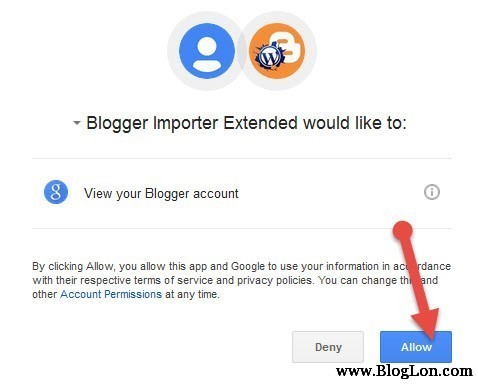



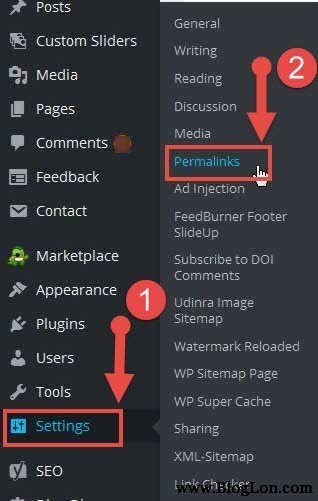
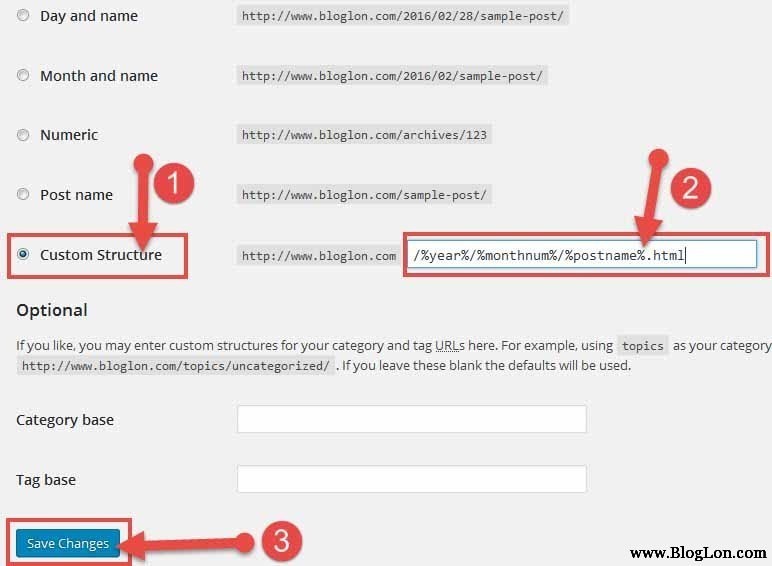


I share this article to my friend because he is in a problem. He wants shift from blogger to WP. It will help him a lot.
Is problem ko solve kijiye…
Mene apni blog internetinhindi.blogspot.in ko jab transfer kiya WordPress.com par tab mene blog ka backup liya tha or WordPress.com me import karne par opml file required bata raha hai jabki blog ka backup XML file me hai…
Aaap blogger to wordpress.com par migrate kyo hona chahte ho self hosted wordpress par migrate karo apne blog ko.
हिंदी ब्लॉग को इस तरह से ट्रांसफर करने से कठिनाई हो सकती है क्योकि पर्मालिंक ठीक से मैप नहीं होगा। क्योंकि ब्लॉगर पर सभी हिंदी पोस्ट का URL blog-post.html होता है ऐसे में रिडायरैक्ट 301 सही काम नहीं करेगा।
jagdish ji aapne post ko theek se padha nahi maine permalink settings bhi batayi hai jo blogger blog ki permalink ki same hoti hai, please reade this post carefully after that leave your suggetion here.
आपका यह लेख काफी कुछ सीखाने वाला है. आपने इस पोस्ट में बहुत ही बेहतरीन तरीके से समझाया है. धन्यवाद
surendra sir apke post ko follow karke sabhi achhe se ho gaya thanks, last ek hi problem hai sir, blogger template ke all code ko replace karke diye gaye code save karne pae error aa raha hai, please help
hello sir.. its really helpful article. Sir mene bluehost se hosting kharidi he wp install bhi kr liya pr jb wordpress k admin panel me jata hu to 404 not found error bta rha he esa kyu? plz iska solution dijiye
Bhai, ye problem aapke domain configuration se bhi ho sakti hai, kya batana chahenge ki aapne domain kis company se buy Kiya hai.
Bigrock se liya tha. Pr me abhi blogger p host kr rha hu vha to show ho rhi he.
Aap jo domain use Kar Rahe hai use bluehost par point kijiye fir wordpress install kijiye uske baad migration process complete kijiye.
Thank u very much sir.. apke tips hmesha kaam ate he main 2 din se google p bahut sari website se iska solution dekha lekin sahi nhi mila or apka solution kaam kr gya..
Mujhe bahut khushi huyi ki aapki problem solve ho gayi, many many thanks for your words and keep visiting.
aapne jou code diya hai ushe kaise add karna hai wo aapne nahi batayea hai ki ushe head ke neeche copy paste karna hai yaa nahi ,plz agar post likhte ho to bro pura batayea kare. mujhe response dena kaha add karte hai thank u nice ur post about withot loosing traffic
Dear, every code head ya other tag ke upar ya niche paste Kiya Jaye ye jaruri nahi hota. Post me jo diya hai aap use theek se padhiye aur follow kijiye.
Thanks for sharing this valuable information to our vision. You have posted a trust worthy blog keep sharing
.Nice article I was really impressed by seeing this article, it was very interesting and it is very useful for me
hello sir
.htaccess ye file kaha milegi
Htaccess file edit karne ke liye, SEO par jaiye aur tools par click kijiye uske baad ek new page open hoga jisme file editor par click kijiye uske baad aapko niche ki taraf scroll down karne par htaccess file Mil jayegi.
sir mere blogger posts ke permalink post title se alag hai. toh fir sbhi permalink ek sath new url.me.kaise redirect hoge
Kis Tarah se alag hai aapko uska example dena chahiye aur blog url bhi mention karna chahiye. Tabhi me kuchh suggest kar paunga.
Blogger में log in होने के बाद सेटिंग में जाएं फिर Search preferences में जाएं फिर Custom Redirects – edit पर क्लिक कर new redirect पर क्लिक करें। अब ऊपर वाले बॉक्स में पुराना URL का डोमिन नाम हटाकर बाँकी बचा URL पेस्ट कर दें और नीचे वाले बॉक्स में नया URL का डोमिन नाम हटा कर पेस्ट कर दें। फिर parmanent पर टिक कर सेव लार दें। आपका पुराण URL खुद ही नए URL पर redirect हो जाएगा।
jaise mene title diya ex- audio mixing ke top 5 software aur permalink me ye diya “top 5 audio softwares”
is tarike se
hi, Surendra,this is really very useful and step by step guide, thanks for sharing with us.
Oh! final sir aap firse apne blog par aaye. Sir mujhe abhi do proble me hai.
1) sir maine aapki wordpress blog me without coding email subscription widget kaise lagaye. yah post padhi. aur steps folllow karne laga. par sir jab mere blog me “EDIT CSS” wala option open hi nahi hota. Me jab edit css par click karta hun to vo ye show karta hai. > 403 Forbidden error . kya karna padta hai.
2) Doosra sir jab ham post me kisi list ko ya steps ko numbering bullated list dete hai. To usame space ad kare. For example
1. AAA
2. BBB ( Ye by default aata hai.)
1.AAA
( Mujhe aisa format chahiye taki user friendly bane.)
2.BBB
lekin jab me numbering bullated list shoonta hun. To space ad nahi hota. Maine li ke andar dekar dekha. Par sir editor dashboard me space najar aata hai. Aur jab ham preview dekhate hai. Ya post publish karte hai. To fir vahi bina space ke nuimbering najar aati hai. Aap ke post me to sab theek hai. kya karna padega.
3) sir mere sabhi post me (hai.) < is shabd ka bahoot bar use hota hai. lagbhag 10-20% to kya focus keyword ko chodjkar kisi doosra word jyaada bar use karne se post ki rank kharab hoti hai. Aur isase keyword stuffing hoti hai.
1. Aap Editor par click karke css file me code dal dijiye.
2. Bullet list me space ke liye theme me thodi coding Karni hogi Matlab line height increase Karni hogi.
3. Hame sirf focus keyword aur related keywords ki density calculate Karni hoti hai kisi bhi normal word ki nahi.
nice post Brother lekin koyi ye bhi post kardo ki Wp se blogger par kaise aye
Theek hai, wordpress blog ko blogger par kaise transfer kiya jata hai iski method bhi jaldi share kar dunga, Wait and visiting regularly.
sir me jo domain blogger par use kar rha hu vhi domain ke saath wordpress par migrate krna hai. To kya? mujhe migrate krne se phle blogger se yh domain remove krna pdega.
Bilkul remove karna padega,dhyan rahe bahut carefully transfer karna nahi to blog ka band baj jayega.
great article hai sir ab me bhi apni blogger site ko wordpress me transfer krna chahunga…
sir mera aapse ek sawal hai agar me apni blogger site ko wordpress me transfer krta hu to kya trafic loss nahi hoga
Jis tarah se maine bataya hai us tarah se apne blogspot blog ko wordpress par transfer karoge to traffic loss nahi hoga.
sir bhut bdi problem aa rhi. mene blog ko wordpress par ko 1 month phle migrate kar liye par par wordpress par migrate krne ke baad google search console me bhut se url not found show rha tha. to maine ek blogger se puchha ki is probem ko kaise solve kre. to usne mujhe btaya ki google search console se sitemap delete krke phir se submit kar do. isiliye sir maine phir se submit kar diya. uske baad to url not found aur jyada increase ho gaye. phir sir maine aapke blog bloglon par visit kiya to aapne mujhe url redirection ke baare me btaya to maine jo url me 404 error aa rhi thi unhe redirect kar diya hai par phir bhi 404 error aa rhi hai sir kya kru please btaye. aur sir 404 error shirf unhi page par aa rhi hai jinko wordpress par migrate kiya tha wordpress par aane ke baad jo bhi post publish ki unme koi problem nhi hai. sir help me.
sir search console me ek error bhi aa rhi jime likha hai –
Warnings
URLs not accessible
When we tested a sample of the URLs from your Sitemap, we found that some URLs were not accessible to Googlebot due to an HTTP status error. All accessible URLs will still be submitted.
sir please solution de.
Aap migration ke samay sari post ko redirect kar dete to ye errors nahi aate, isliye ab aapke liye ek hi solution hai ki jitni bhi blogger wali post hai Un sabko redirect kar dijiye, aur sitemap kis plugin se banayi hai, yoast seo use karna.
htacces file kaha hoti hai. please thoda details do. aapke bataye anusar sab step kiya
htaccess file ke liye yoast SEO me jao aur tools par click karo uske baad edit file par click karoge to niche ki taraf mil jayegi.
sir mera hindi blog hai pr jb transfer kiya to permalink change ho gae hai mene wordpres me aapki btae anussar permalink ki setting bhi kri pr kuch nhi hua plzzz help me sir
reply jrur krna
Transfer karne par permalink change karna ya na karna ye sab apne upar hota hai, me wordpress permalink ko recommend karta hu jo aapne Kiya hai ab aap sare post urls ko new url par redirect kar dijiye jisse traffic loss nahi hoga.
sir , blog transfer to kr liya hai pr redirect nhi ho rha hai .apke btae anusaar code bhi paste kr diya hai .lekin new site ki name ke baad %20 likha aata hai .kya kru?
becomeindian.blogspot.com —–>>>> becomeindia.com
Aap post ko achhe se samajhiye uske baad tutorial follow kijiye kyonki redirect hona bahut jaruri hai nahi to thoda sa traffic loss ho sakta hai.
sir apke btae anusaar mene aapki post ko waps dhyan se pda or again try kiya ab blog redirect to ho rha hai pr do problem hai
1) ye jo apne htacess file m code paste ke lie btaya hai to mere yoast seo me tool option nhi show ho rha hai
kewal tin option hai dashboard,search console or primium .
en tino ko check kr chuki hu enke andr bhi tools jesa koi option nhi hai to ye step me kaise kru plzz btae
2) meri dusri problem ye hai ki mein post ko edit nhi kr pa rhi ho edit button pr click krne pr posts ki coding show ho rhi hai visual/text ka option nhi aa rha jo starting me tha
aap plzz ye snapshot dekh lijea
plzz reply krna sir
1. Htaccess को edit करने के लिए आप इसे पढ़िए https://hindimeonline.com/htaccess-file-edit/
2. पोस्ट लिखते समय visual का option नहीं show हो रहा है मैंने आपका स्क्रीनशॉट देखा है ये प्रॉब्लम किसी plugin की वजह से हो रही है इसे solve करने के लिए आप एक एक करके plugin को disable करते जाइये और option check करते जाइये जब प्रॉब्लम देने वाली plugin मिल जाये तो उसे delete कर दीजिये
sir maine is process se apna blog migrate kiya, jaise hi maine .htaccess file par ye code paste kiya 500 internal server error show hone laga. please sir kuch bataiye mujhe kya karna chahiye
Surendra ji 5 .6 din pahle mene mere blog ko wordpress par transfer kiya hai.lekin
abhi mere subscriber ko post ka notification nahi ja raha hai.me is problem ko
kaise fix karu.kya aapne iske bare me koi post likha hai kya agar likha hai to plg
mere ko link djiye.
aur kya Hosting email id aur Feedburner email id ak hona jaruri hai kya.
iske liye kon kon si Email Id same Hona chahiye
1 Hosting Email Id
2 WordPress Log in Email ID
3 Feedburner Account Email Id
Sir maine blogger. Com pr custom domain ke sath website banai hai jisme adsense account approved hai. Aur payment bhi aa chuka hai. Lekin abhi mujhe wordpress par transfer karna hai. To iske liye adsense account par koi problems to nahi hoga n sir.
Kyonki kisi post me padha tha ki blogger se WordPress pr मारग्रेट karna hai to adsense account ko hosted se non hosted karna hota hai. Lekin mera adsense account custom domain se approved huaa hai to koi problems to nahi hoga n sir.
Aur ydi blogger se WordPress pr convert karna hai to yhi step follow karna hai n सर..
Plz help sir…